Πώς να παίξετε το Real Racing 3 σε υπολογιστή
Σας αρέσει να παίζετε το Real Racing 3 στο κινητό σας και απλά δεν το χορταίνετε αυτό; Τι θα συμβεί αν σας πούμε ότι μπορείτε να επεκτείνετε την εμπειρία παιχνιδιού σας στο Real Racing 3 κατεβάζοντας και εγκαθιστώντας το στον υπολογιστή σας. Ακούγεται συναρπαστικό, σωστά; Πολλοί χρήστες έχουν αισθανθεί ότι το τηλέφωνό τους χαμηλής διαμόρφωσης και, στη συνέχεια, σίγουρα μειώνει την εμπειρία παιχνιδιού τους στα τηλέφωνά τους. Επιπλέον, πολλοί χρήστες πραγματικά κουράζονται να παίζουν αυτού του είδους τα παιχνίδια αγώνων στις μικροσκοπικές οθόνες των κινητών τους. Ωστόσο, σίγουρα αναζητούν τρόπους για να παίξουν τα αγαπημένα τους παιχνίδια στον υπολογιστή. Και μπορεί να είσαι ένας από αυτούς. Γι’ αυτό είσαι εδώ. Σήμερα σε αυτό το περιεχόμενο, θα παρέχουμε πώς μπορείτε να παίξετε το Real Racing 3 στον υπολογιστή σας με βολικό τρόπο.
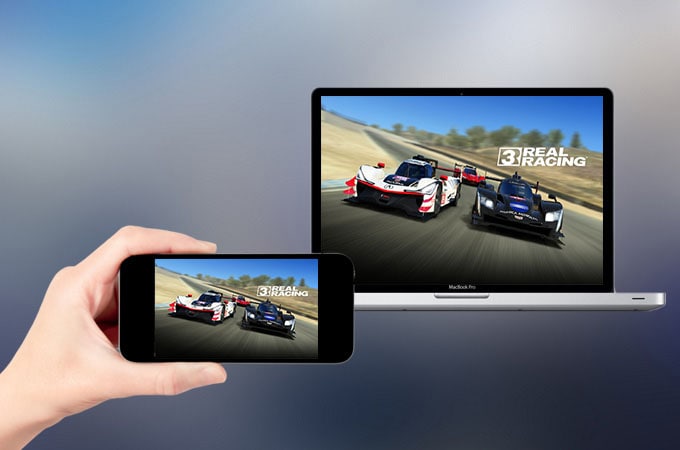
Μέρος 1: Παίξτε το Real Racing 3 σε υπολογιστή με το BlueStacks
Το Bluestacks είναι μια εξαιρετική πλατφόρμα όπου μπορείτε να παίξετε άνετα μια μεγάλη ποικιλία παιχνιδιών για κινητά στον υπολογιστή σας, καθώς είναι γεμάτο με διάφορες δυνατότητες και εργαλεία, τα οποία είναι απολύτως ικανά να βελτιώσουν την εμπειρία παιχνιδιού σας.
Ο εξομοιωτής Bluestacks είναι εύκολα συμβατός με τα περισσότερα κοινά λειτουργικά συστήματα και με πολλούς τύπους διαμορφώσεων συστήματος. Επιπλέον, μπορείτε να εγκαταστήσετε γρήγορα το Bluestacks σε συστήματα Windows καθώς και Mac σε λίγα μόλις βήματα.
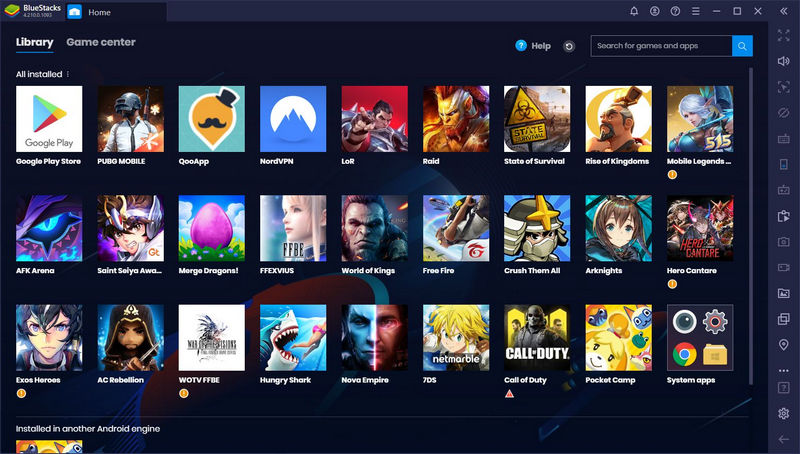
Προαπαιτούμενα (Ελάχιστες Απαιτήσεις Συστήματος):
Εδώ, προτού ξεκινήσετε τη διαδικασία εγκατάστασης του Bluestacks στον υπολογιστή σας, υπάρχουν ορισμένες ελάχιστες απαιτήσεις συστήματος που πρέπει να διασφαλίσετε ότι ο υπολογιστής σας πληροί. Τώρα ας ελέγξουμε τη λίστα απαιτήσεων:
- Το Λειτουργικό Σύστημα: Είτε θα πρέπει να είναι Windows 7 είτε οποιαδήποτε άλλη παραπάνω έκδοση των Windows αλλά όχι κάτω από αυτό.
- Ο επεξεργαστής: Είτε μπορείτε να έχετε Intel, είτε μπορείτε επίσης να πάτε για AMD.
- Το κριάρι: Η ελάχιστη απαίτηση για RAM είναι 4 GB. Ωστόσο, μην θεωρείτε το χώρο στο δίσκο ως υποκατάστατο εδώ.
- Ο σκληρός δίσκος: Θα πρέπει να είναι τουλάχιστον 5 GB αχρησιμοποίητο.
- Πρόσβαση σύνδεσης: Πρέπει να έχετε πρόσβαση διαχειριστή στον υπολογιστή σας.
- Τα Γραφικά: Τα προγράμματα οδήγησης γραφικών πρέπει να ενημερωθούν στην πιο πρόσφατη έκδοση από τη Microsoft ή σχετικούς προμηθευτές chipset.
Οι συστάσεις μας (Κατάλληλες προδιαγραφές συστήματος):
Εδώ θα θέλαμε να προτείνουμε τις πιο κατάλληλες προδιαγραφές συστήματος που μπορείτε να έχετε για να επιτύχετε τα καλύτερα αποτελέσματα με το Bluestacks. Αυτά είναι:
- Λειτουργικό σύστημα: Το πιο κατάλληλο λειτουργικό σύστημα που μπορείτε να χρησιμοποιήσετε είναι τα Windows 10.
- Επεξεργαστής: Ο καταλληλότερος επεξεργαστής θα ήταν η Intel ή η AMD Multi-Core με βαθμολογία Passmark ενός νήματος > 1000.
- γραφικά: Εδώ, η πιο κατάλληλη προδιαγραφή γραφικών είναι ο ελεγκτής Intel/Nvidia/ATI, Onboard ή Discrete με βαθμολογία PassMark >= 750.
- RAM: Η κατάλληλη προδιαγραφή RAM είναι 8 GB ή μεγαλύτερη.
- Σκληρός Δίσκος: Σύμφωνα με τη σύστασή μας, μπορείτε να επιλέξετε SSD (ή Fusion/Hybrid Drives).
Αφού ελέγξετε τις απαιτήσεις συστήματος, μπορείτε να προχωρήσετε στη διαδικασία λήψης και εγκατάστασης του Bluestacks στον υπολογιστή σας.
Λήψη Bluetstacks:
Πριν κάνετε λήψη του Bluastacks, πρέπει πρώτα να ελέγξετε την πιο πρόσφατη έκδοση. Για αυτό, Open https://www.bluestacks.com. Εδώ επιλέξτε την επιλογή «Λήψη Bluestacks». Μετά τη λήψη, ξεκινήστε το πρόγραμμα εγκατάστασης στον υπολογιστή σας.
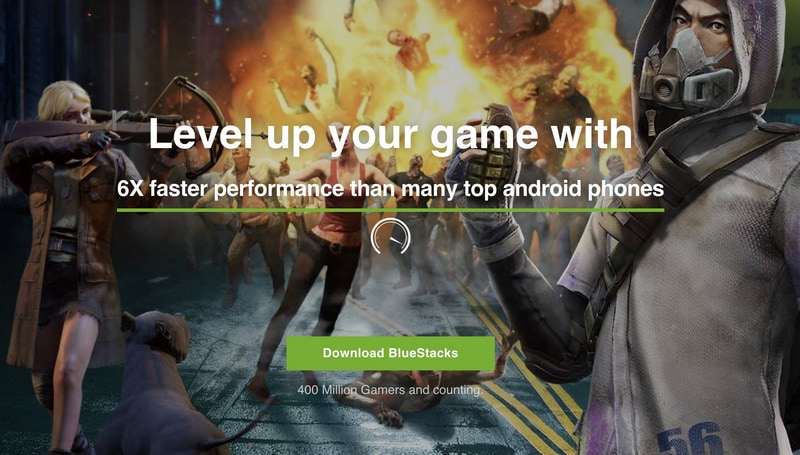
Εγκατάσταση Bluestacks:
Μετά την ολοκλήρωση της διαδικασίας λήψης, ο απαριθμητής BlueStack θα εγκατασταθεί από προεπιλογή στη μονάδα δίσκου C.
Ωστόσο, σίγουρα θα σας ζητηθεί να επιβεβαιώσετε τις παραμέτρους εγκατάστασης και θα εξουσιοδοτηθείτε να αλλάξετε τον κατάλογο εγκατάστασης.
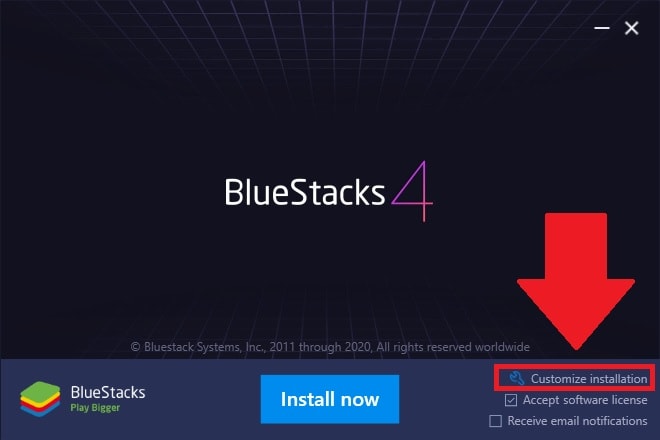
Εδώ είναι ένα πράγμα που πρέπει να έχετε κατά νου ότι όλες οι εφαρμογές και τα παιχνίδια που λαμβάνονται και αποθηκεύονται στον κατάλογο που επιλέγετε δεν θα αλλάξουν μετά την εγκατάσταση των bluestacks.
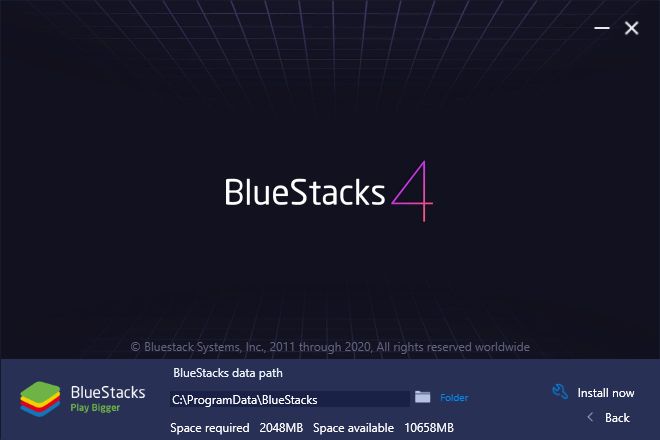
Επομένως, βεβαιωθείτε ότι επιλέγετε μια μονάδα δίσκου που πρέπει να έχει άφθονο χώρο. Με αυτό, μπορείτε απολύτως να παίξετε και να κατεβάσετε οποιοδήποτε παιχνίδι χωρίς να αντιμετωπίσετε προβλήματα αποθήκευσης στο μέλλον.
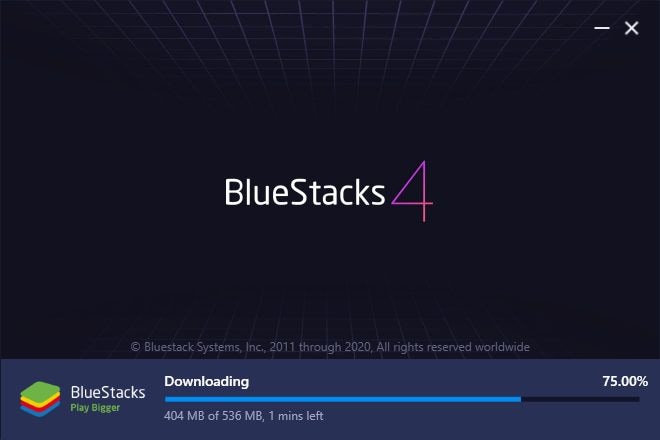
Ρύθμιση Λογαριασμού Google:
Η διαδικασία εγκατάστασης του Bluestacks θα διαρκέσει μερικά λεπτά, κάτι που εξαρτάται πλήρως από τη ρύθμιση και τις προδιαγραφές του συστήματός σας επίσης. Μόλις ολοκληρώσετε τη διαδικασία εγκατάστασης, θα ξεκινήσει αυτόματα στο σύστημά σας. Και μετά την κυκλοφορία του, θα σας ζητηθεί να συνδέσετε τον Λογαριασμό σας Google έτσι ώστε να μπορείτε να παίζετε παιχνίδια στον υπολογιστή σας.
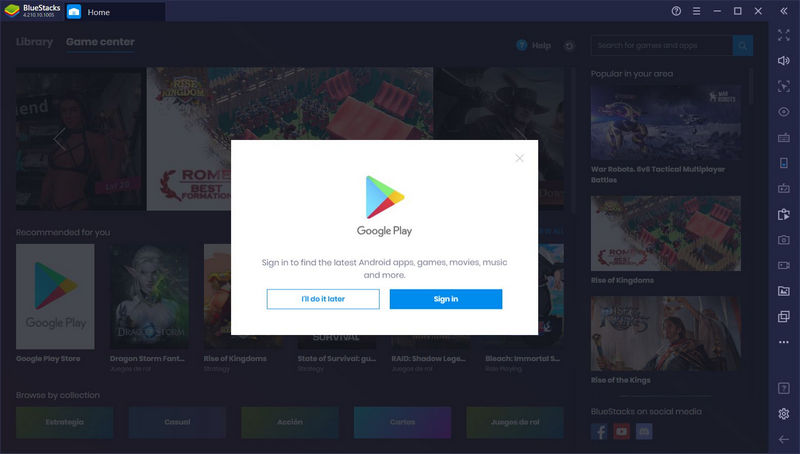
Κατεβάστε το Real Racing 3 στο Bluestack:
Αφού συνδεθείτε επιτυχώς στον λογαριασμό σας στο Google Play, μπορείτε εύκολα να κατεβάσετε το παιχνίδι Real Racing 3 στην οθόνη σας στο Bluestacks και να το παίξετε και στον υπολογιστή σας.
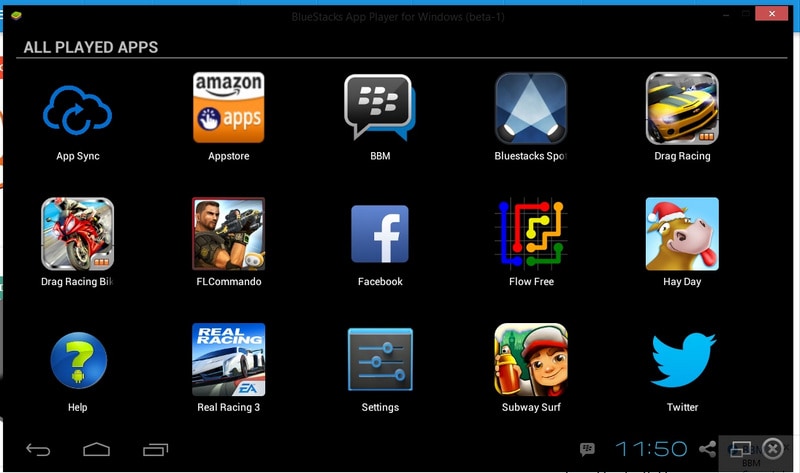
Αυτό είναι όλο! Μόλις ολοκληρώσετε τη διαδικασία σύνδεσης, μπορείτε να ξεκινήσετε το παιχνίδι στο Bluestack.
Μέρος 2: Παίξτε το Real Racing 3 σε υπολογιστή με το Wondershare MirrorGo:
Εάν εξακολουθείτε να αναρωτιέστε πώς να παίξετε το Real Racing 3 στον υπολογιστή, τότε εδώ θα σας προτείνουμε το πιο εκπληκτικό και ισχυρό εργαλείο αντικατοπτρισμού οθόνης που ονομάζεται Wondershare MirrorGo λογισμικό.
Αυτό θα είναι το τέλειο εργαλείο λογισμικού όπου μπορείτε εύκολα να μεταδώσετε την οθόνη της κινητής συσκευής σας στο σύστημα του υπολογιστή σας. Εδώ, μαζί με τη μετάδοση της οθόνης του κινητού σας τηλεφώνου, μπορείτε ακόμη και να το ελέγξετε χωρίς να αγγίξετε το τηλέφωνό σας, καθώς μπορείτε να το χειριστείτε πραγματικά από τον υπολογιστή σας. Έτσι, μπορείτε να θεωρήσετε αυτό το Wondershare MirrorGo ως τον τέλειο σύντροφό σας, όπου μπορείτε να εκτελέσετε πολλές εργασίες με αυτό το μοναδικό λογισμικό.
Τώρα για να παίξετε το παιχνίδι Real Racing 3 στον υπολογιστή σας, πρέπει οπωσδήποτε να αντικατοπτρίσετε την οθόνη του κινητού σας τηλεφώνου στον υπολογιστή σας με τη βοήθεια αυτού του θαυματουργού λογισμικού Wondershare MirrorGo. Και για να το κάνετε αυτό αποτελεσματικά, εδώ πρέπει να ακολουθήσετε τα ακόλουθα βήματα:
Βήμα πρώτο: Εγκαταστήστε το Wondershare MirrorGo:
Πρώτα απ ‘όλα, θα σας ζητηθεί να κατεβάσετε την πιο πρόσφατη διαθέσιμη έκδοση του Wondershare MirrorGo Software, την οποία μπορείτε εύκολα να κατεβάσετε με ένα μόνο κλικ από τον επίσημο ιστότοπο του.
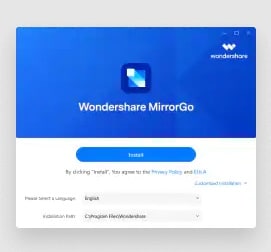
Βήμα δεύτερο: Εκκίνηση Wondershare MirrorGo στον υπολογιστή:
Αφού ολοκληρώσετε τη διαδικασία εγκατάστασης του λογισμικού Wondershare MirrorGo, εδώ θα θέλαμε να σας προτείνουμε να εκκινήσετε αυτό το ισχυρό λογισμικό ακολουθώντας τις οδηγίες βήμα προς βήμα που δίνονται όπως προτείνεται στην οθόνη σας.
Βήμα τρίτο: Δημιουργία κοινής σύνδεσης WiFi:
Στο επόμενο βήμα, πρέπει να βεβαιωθείτε ότι το κινητό σας τηλέφωνο και ο υπολογιστής σας είναι συνδεδεμένα με την ίδια σύνδεση στο διαδίκτυο. Και αν είναι έτσι, τότε μπορείτε να κάνετε το επόμενο βήμα.
Βήμα τέταρτο: Αντικατοπτρίστε το τηλέφωνό σας με υπολογιστή:
Αφού δημιουργήσετε μια επιτυχημένη σύνδεση και για τις δύο συσκευές σας από την ίδια πηγή, τώρα είστε αρκετά προετοιμασμένοι να αντικατοπτρίσετε την οθόνη του κινητού σας στον υπολογιστή, αλλά πριν από αυτό, πρέπει να επιλέξετε την επιλογή «Κατοπτρισμός Android σε υπολογιστή μέσω WiFi».
Βήμα πέμπτο: Καθρέφτης και έλεγχος:
Μετά από αυτό, απλώς επιλέξτε το όνομα της κινητής συσκευής σας που θέλετε να μεταδώσετε στον υπολογιστή σας. Με αυτό, μπορείτε να δείτε ότι η οθόνη του κινητού σας αντικατοπτρίζεται στον υπολογιστή σας και τώρα μπορείτε να παίξετε το Real Racing 3 στον υπολογιστή σας. Όχι μόνο αυτό, αλλά εδώ μπορείτε επίσης να ελέγχετε και να διαχειρίζεστε το τηλέφωνό σας στον προσωπικό υπολογιστή.
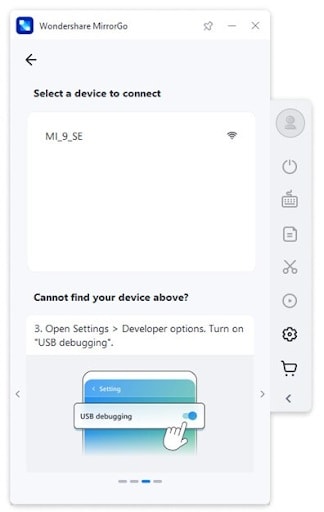

Συμπέρασμα:
Εδώ σας παρέχουμε τις διάφορες τεχνικές όπου μπορείτε να παίξετε πραγματικά racing 3 στον υπολογιστή σας. Όλες οι τεχνικές που αναφέρονται είναι αρκετά απλές. Ωστόσο, εάν θέλετε πραγματικά να παίξετε πραγματικό racing 3 στον υπολογιστή χωρίς καμία διακοπή, τότε εδώ θα θέλαμε να σας προτείνουμε να υιοθετήσετε το Wondershare MirrorGo.
πρόσφατα άρθρα